Хотите узнать, как выполнить начальную настройку маршрутизатора MikroTik? В этом руководстве мы покажем вам, как настроить начальный IP-адрес и получить доступ к веб-интерфейсу маршрутизатора mikroTik.
Учебное пособие по MikroTik:
На этой странице мы предлагаем быстрый доступ к списку учебных пособий, связанных с MikroTik.
Учебное пособие - Начальная настройка маршрутизатора MikroTik
Во-первых, вам нужно получить доступ к консоли вашего маршрутизатора MikroTik.
На экране подсказки введите административную информацию для входа.
Заводская информация о доступе по умолчанию:
• Имя пользователя: admin
• Пароль: (без пароля)
После успешного входа в систему будет отображаться командная строка консоли.
Используйте следующую команду для просмотра списка сетевых интерфейсов, доступных на маршрутизаторе MikroTik.
В нашем примере система обнаружила сетевой интерфейс с именем: ether1
Настройте статический IP-адрес на маршрутизаторе MicroTik.
Используйте следующую команду для проверки конфигурации IP-адреса.
Настройте маршрут по умолчанию на маршрутизаторе MikroTik.
Используйте следующую команду для проверки конфигурации IP-маршрута.
Настройте список серверов DSN, которые будут использоваться маршрутизатором MikroTik.
Используйте следующую команду для проверки конфигурации DNS-сервера.
Вы завершили первоначальную настройку маршрутизатора MikroTik.
MikroTik Веб-интерфейс доступа
Откройте браузер и введите IP-адрес своего маршрутизатора Mikrotik.
В нашем примере в браузере был введен следующий URL:
• http://192.168.0.10
Должен быть представлен веб-интерфейс MikroTik.

На экране подсказки введите информацию для входа в пароль по умолчанию для MikroTik.
• Имя пользователя: admin
• Пароль: (пусто)
После успешного входа в систему отобразится страница быстрой настройки Ethernet MikroTik.
Quickset - это страница мастера настройки, которая позволяет вам подготовить маршрутизатор в несколько кликов.
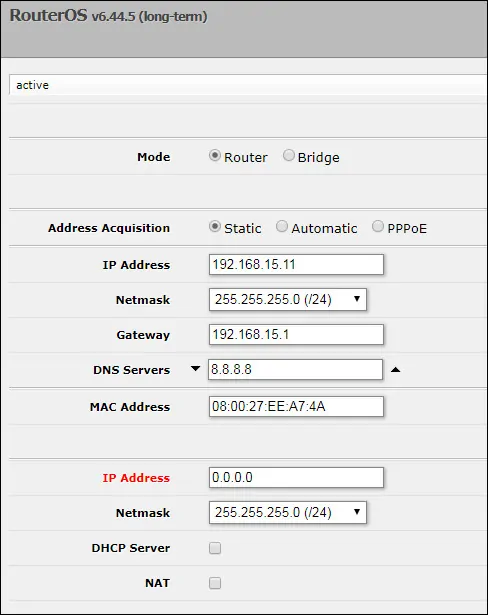
Чтобы получить доступ к веб-интерфейсу MikroTik, нажмите на опцию WebFig, доступную в верхней правой части экрана.
После нажатия на опцию WebFig будет отображена панель инструментов MikroTik.

Вы успешно настроили начальную конфигурацию IP-адреса вашего маршрутизатора MikroTik.
